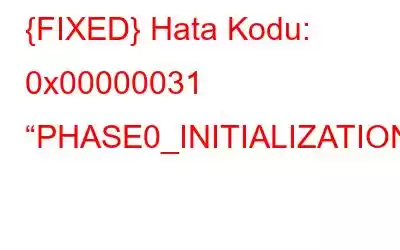BSOD Hata Bilgileri:
Hata Kodu Adı: PHASE0_INITIALIZATION_FAILED
Hata Kodu Numarası: Hata 0x31
Geçerli Olan Geçici Çözümler: Windows 10, Windows 8, Windows 7, Windows Vista ve XP
HEX: 0x00000031
Ne Anlama Geliyor: Microsoft'a göre bu hata kodunu almak, sistem başlatma işleminin erken bir aşamada başarısız olduğu anlamına gelir . Meslekten olmayanların ifadesiyle, bilgisayar Windows'a önyükleme yaparken aniden başarısız oldu; dolayısıyla mavi ekran beliriyor.
Windows 10 BSOD Hatası 0x00000031'in Sebepleri Nelerdir?
Bu mavi ekran hatasının Windows 10'da görünmesinin çeşitli nedenleri vardır. Ancak en yaygın suçlulardan biri şunlardır:
- Yetersiz depolama alanı
Hem sabit sürücü hem de bellek için geçerlidir. Sisteminizin uygulamaları yüklemek için yeterli alana ihtiyacı var. Uzun süreli bellek eksikliği olması sistem işlemlerinin bozulmasına neden olabilir.
- Sorunlu sürücüler
Uyumsuz veya hatalı sürücülerin çalıştırılması, çeşitli BSOD hataları. Sürücüleriniz en yeni donanım yazılımına ayak uyduramadığı sürece sisteminiz, PHASE0_INITIALIZATION_FAILED hatası da dahil olmak üzere çok sayıda hatayla karşılaşacaktır.
- Kayıt defteri hataları
Bireysel düzeydeki herhangi bir değişiklik veya yetkisiz uygulama, kayıt defteri hatalarına ve 0x31 dahil çeşitli Mavi ekran hata kodlarına yol açabilir.
- Hatalı Windows güncellemeleri
Bozuk veya hatalı güncelleme dosyalar ayrıca Windows 10 ve diğer sürümlerde çok sayıda soruna neden olmaktan da sorumludur. Bu nedenle, eksiksiz ve düzgün bir Windows güncelleme kurulumu gerçekleştirmeniz önemle tavsiye edilir.
Ayrıca, BSOD hatası hatalı donanım veya yazılım bozulmasından da kaynaklanabilir. Bu nedenle, sinir bozucu PHASE0_INITIALIZATION_FAILED hatasını düzeltmek için gelişmiş geçici çözümleri uygulamadan önce aşağıdakileri yapmalısınız:
- Son yüklediğiniz yazılımı, hata oluşmadan önce ayarlarda yaptığınız değişiklikleri hatırlayın. Önceki duruma yönelik işlem yaparak sorunu düzeltmeyi deneyin.
- Normal işlemler için kritik olmayan çevre birimlerinin fişini çekin.
- Windows masaüstünüze kolayca giriş yapıp yapamadığınızı kontrol etmek için sisteminizi yeniden başlatın. .
PHASE0_INITIALIZATION_FAILED (0x00000031) Sorununu Çözmeye Yönelik Uygulamalar
0x31 hatasını düzeltmek için bu geçici çözümleri aşağıda verilen sırayla denemenizi öneririz.
1. Sürücüleri Güncelleyin
Güncel olmayan sürücüleri güncellemek, işletim sisteminizi veya programlarınızı güncellemek kadar yaygın değildir. Cihaz sürücüleri, sisteminizin çalışır durumda kalması için farklı donanım birimlerinden sorumlu olduğundan, güvenilir kaynaklardan uyumlu ve en yeni sürücüleri yüklediğinizden emin olmanız gerekir. Windows Aygıt Yöneticisi'ni kullanarak sürücüleri manuel olarak güncelleyebilirsiniz:
- Windows düğmesine sağ tıklayın ve Aygıt Yöneticisi'ni seçin.
- Sonraki adımdan penceresinde, cihaz kategorilerinin listesini görebilir ve alt cihazları görmek için her birini genişletebilirsiniz.
- Her kategoriyi tek tek genişletebilir ve sağ tıklayarak seçim yapabilirsiniz. Sürücü yazılımını güncelle seçeneğini seçin.
- Ayrıca, sürücüleri başarıyla güncellemek için ekrandaki talimatları da takip edebilirsiniz.
Yöntemin oldukça zaman alıcı ve telaşlı olduğunu düşünüyorsanız. Tek bir tarama gerçekleştirebilen, tüm hatalı, uyumsuz, eksik ve hasarlı sürücüleri listeleyebilen ve toplu sürücüleri tek seferde yüklemek için tek bir Güncelleme düğmesine tıklayabilen üçüncü taraf bir sürücü güncelleme yardımcı programından yardım alabilirsiniz. Bu kadar zahmetsiz bir çözüm arıyorsanız Smart Driver Care'i kullanmanızı öneririz. Yardımcı program hakkında daha fazla bilgiyi burada bulabilirsiniz!
2. SFC ile Sistem Dosyası Hatalarını Kontrol Edin
PHASE0_INITIALIZATION_FAILED'i 0x31 hata koduyla düzeltmek için, can sıkıcı mavi ekran hatasının performansını engelleyebilecek hasarlı, bozuk ve hatalı sistem dosyalarını bulup onarmanız gerekir. Sistem Dosyası Denetleyicisi'ni çalıştırmak ve hasarlı sistem dosyalarını düzeltmek için tek yapmanız gereken:
1. Komut İstemi'ni açın ve yönetici olarak çalıştırın.
2. Komut satırını yazın: SFC /scannow
3. Enter düğmesine basın.
4. Tarama işleminin sorunlu dosyaları bulup yeni kopyalarla değiştirmesi yaklaşık 15 dakika sürebileceğinden sabırlı olun. İşlem tamamlandığında, can sıkıcı 0x00000031 hata kodundan kurtulacağınızı umuyoruz.
3. Sabit Disk Hatalarını Kontrol Edin
Mavi Ekran Hatası PHASE0_INITIALIZATION_FAILED bozuk sektörler nedeniyle oluştuysa, hataları kontrol etmek için CHKDSK komut satırını çalıştırmanız gerekir. Bozuk sektör sorunlarını düzeltmek için aşağıdakileri yapmanız gerekir:
- Komut İstemini başlatın ve yönetici olarak çalıştırın.
- Komut İstemini çalıştırın. komut satırı: chkdsk c: /f ve Enter düğmesine basın. (F yerine işletim sisteminizin yüklü olduğu sürücünün harfini kullanmanız gerekir.
- Şimdi sabırlı olun ve işlemin ilerlemesini bekleyin. Tamamlandı. Bittiğinde, bilgisayarınızı yeniden başlatmayı deneyin ve 0x00000031 hata kodunun devam edip etmediğine bakın. Evetse, sonraki çözüme geçin.
- Windows 10'u Güvenli Modda Başlatın
Windows yüklenirken hata kodu çıkması durumunda, sisteminizi Güvenli Mod'da yüklemeyi deneyin. Güvenli Mod'a girdikten sonra işletim sistemini kolayca teşhis edebilirsiniz ancak işlevleri sınırlıdır; yalnızca Windows 10 Güvenli Mod'u kullanmalısınız. sisteminiz engellendiğinde.
Güvenli Modu başlatmak için talimatları uygulamanız gerekir:
- Başlat Menüsü > Ayarlar > Güncelleme ve Güvenlik'e gidin
- Kurtarma sekmesine gidin.
- Kurtarma sekmesinden > Gelişmiş başlangıç ve Şimdi yeniden başlat'a tıklayın düğmesine basın.
- Bilgisayar yeniden başlatıldığında Sorun Giderme > Gelişmiş Seçenekler > Başlangıç Ayarları'na gidin.
- Bu noktada, Windows, bilgisayarın ek ayarlar kullanılarak yeniden başlatılabileceği konusunda sizi bilgilendirecektir; burada Güvenli Modu Etkinleştir düğmesini bulabilir ve Yeniden Başlat düğmesine basabilirsiniz.
- Yeniden başlatma başladığında Etkinleştir'i seçin. F4 tuşuna basarak Güvenli Mod.
İLGİLİ OKUMALAR: Windows 10 PC'de BSOD Kritik Yapı Bozulmasından Nasıl Kurtulunur? Windows Durdurma Kodu Bellek Yönetimi BSOD Hatasını Düzeltmek İçin Adım Adım Kılavuz Windows 10'da BSOD İstisnası Durdurma Kodu 0x0000003b Nasıl Onarılır? Windows 10'da Kritik Süreç Öldü – Bu BSOD Hatası Nasıl Düzeltilir?
{FIXED} Hata Kodu: 0x00000031 “PHASE0_INITIALIZATION_FAILED”
Bu çözümler can sıkıcı BSOD hata kodunu ortadan kaldırmak için oldukça faydalı olsa da, hiçbir şey işe yaramazsa Microsoft Destek Hizmeti'ne başvurmanızı öneririz. Portallarına gidebilirsiniz > Arama alanına Hata kodunuzu ve mesajınızı girebilir ve sorunu ortadan kaldırmak için sunulan çözümleri uygulayabilirsiniz.
Herhangi bir geri bildiriminiz veya öneriniz var mı? Aşağıdaki yorumlar bölümünde onları vurun; sorularınızı yanıtlamaktan memnuniyet duyarız.
Okunma: 0